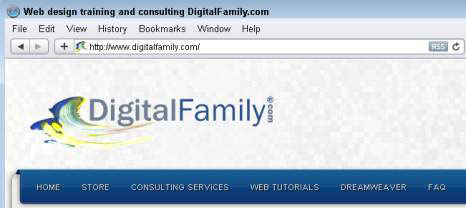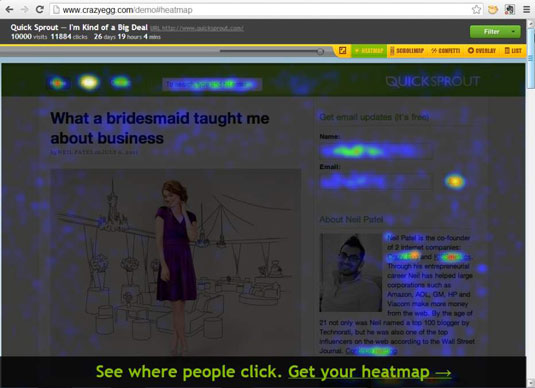Αν και το Dreamweaver είναι ένα θαυμάσιο εργαλείο για τη δημιουργία ιστοσελίδων, δεν μπορεί να κάνει όλα όσα χρειάζεστε για να τοποθετήσετε έναν ιστότοπο στο διαδίκτυο. Για παράδειγμα, δεν μπορείτε να καταχωρίσετε ένα όνομα τομέα χρησιμοποιώντας το Dreamweaver και δεν μπορείτε να δημιουργήσετε ένα favico n . Αυτοί οι πόροι θα σας βοηθήσουν να βάλετε τις τελευταίες πινελιές στον ιστότοπό σας.
Καταχωρίστε ένα όνομα τομέα
Ακόμη και πριν ξεκινήσετε την κατασκευή του ιστότοπού σας, θα πρέπει να καταχωρίσετε το δικό σας όνομα τομέα. Η διαδικασία κοστίζει λιγότερο από 10 $ ετησίως στους περισσότερους καταχωρητές, αλλά μπορεί να χρειαστούν από μερικές ώρες έως μερικές ημέρες για να ολοκληρωθεί η διαδικασία εγγραφής τομέα.
Απλώς επισκεφτείτε οποιοδήποτε μητρώο καταχώρισης τομέα, όπως το godaddy.com ή το 1and1.com , και εισαγάγετε το όνομα τομέα που θέλετε στο πεδίο αναζήτησης στην κύρια σελίδα του ιστότοπου του καταχωρητή. Εάν το όνομα που θέλετε δεν είναι πλέον διαθέσιμο, οι περισσότερες υπηρεσίες εγγραφής θα σας δώσουν μια λίστα με προτεινόμενες εναλλακτικές λύσεις.
Ντύστε τη γραμμή διευθύνσεων με ένα favicon
Μπορείτε να χρησιμοποιήσετε πολλές διαδικτυακές υπηρεσίες για να δημιουργήσετε favicons. Μια δημοφιλής υπηρεσία είναι διαθέσιμη στο Favicon.com . Για να χρησιμοποιήσετε την υπηρεσία, ανοίξτε την κύρια σελίδα του ιστότοπου Favicon.com σε ένα πρόγραμμα περιήγησης ιστού και ανεβάστε ένα γραφικό. Θα μετατραπεί αυτόματα σε favicon με την επέκταση .ico δωρεάν. Στη συνέχεια, πραγματοποιείτε λήψη της νέας εικόνας στον σκληρό σας δίσκο και τη μεταφορτώνετε στο βασικό επίπεδο του ιστότοπού σας.
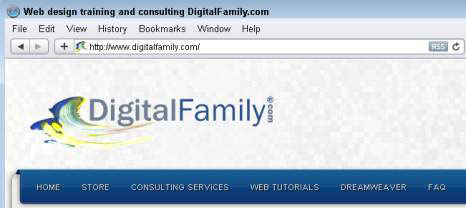
Προσθέστε φόρμες με διαδικτυακές υπηρεσίες
Στον Ιστό, πολλές από τις πιο προηγμένες και διαδραστικές λειτουργίες που μπορείτε να προσθέσετε σε μια ιστοσελίδα απαιτούν φόρμες — δομές για τη συλλογή πληροφοριών που μπορούν στη συνέχεια να χρησιμοποιηθούν με διάφορους τρόπους.
Το Dreamweaver καθιστά σχετικά εύκολη τη δημιουργία στοιχείων φόρμας, όπως πλαίσια ελέγχου, κουμπιά επιλογής και αναπτυσσόμενες λίστες, αλλά εάν θέλετε η φόρμα σας να κάνει κάτι πραγματικά , πρέπει να την αντιστοιχίσετε με ένα πρόγραμμα στον διακομιστή ιστού σας.
Ακολουθούν δύο από τους πιο δημοφιλείς τρόπους ρύθμισης φορμών σε ιστότοπο:
Για να χρησιμοποιήσετε αυτές τις υπηρεσίες, δημιουργήστε έναν λογαριασμό, επιλέξτε τον τύπο της φόρμας που θέλετε να δημιουργήσετε και, στη συνέχεια, αντιγράψτε και επικολλήστε έναν μικρό κώδικα στο HTML του ιστότοπού σας.
Πουλήστε πράγματα στον Ιστό
Στο απλό τέλος του φάσματος, μπορείτε να προσθέσετε ένα κουμπί αγοράς ή ένα απλό καλάθι αγορών ηλεκτρονικού εμπορίου με τις υπηρεσίες που προσφέρονται στο PayPal και στην Google . Αυτές οι υπηρεσίες δεν απαιτούν προκαταβολικά έξοδα και είναι εύχρηστες, αλλά είναι κατάλληλες μόνο για σχετικά μικρά καροτσάκια αγορών. Για μια ελαφρώς πιο προηγμένη, συμβατή με το Dreamweaver λύση, σκεφτείτε το cartweaver .
Εάν πουλάτε εκατοντάδες προϊόντα, θα θελήσετε να ανεβείτε στην κλίμακα σε επίπεδο πολυπλοκότητας και να επιλέξετε μια υπηρεσία όπως το shopify.com . Στο υψηλότερο επίπεδο της υπηρεσίας αγορών, θα μπορούσατε να δημιουργήσετε έναν ιστότοπο τόσο περίπλοκο όσο το Amazon.com με τα εργαλεία που προσφέρονται στο Magento.com .
Μοιραστείτε την οθόνη του υπολογιστή σας από απόσταση
Στο υψηλότερο επίπεδο του φάσματος, το Adobe Connect παρέχει ένα περιβάλλον συνεργασίας κοινής χρήσης με δυνατότητες συνομιλίας και δυνατότητα συντονισμού ερωτήσεων, καθιστώντας το ιδανικό για μεγάλες παρουσιάσεις και διαδικτυακά μαθήματα και διαδικτυακά σεμινάρια.
Η πιο πρόσφατη έκδοση του Skype περιλαμβάνει μια επιλογή Share my Screen που είναι δωρεάν και εξαιρετικά εύκολη στη χρήση. Αφού συνδεθείτε και πραγματοποιήσετε μια κλήση μεταξύ των δύο υπολογιστών σας, κάντε κλικ στο εικονίδιο Κοινή χρήση και επιλέξτε Κοινή χρήση της οθόνης μου από το αναδυόμενο παράθυρο.
Μια άλλη χρήσιμη υπηρεσία κοινής χρήσης μπορείτε να βρείτε στο join.me , μια γρήγορη και εύχρηστη υπηρεσία που λειτουργεί σε υπολογιστές Mac και Windows, καθώς και σε πολλές φορητές συσκευές.
Παρακολουθήστε την κυκλοφορία
Οι περισσότερες υπηρεσίες φιλοξενίας ιστού παρέχουν βασικές αναφορές καταγραφής και πληροφορίες επισκεψιμότητας, αλλά αν θέλετε πιο λεπτομερείς αναφορές σχετικά με τον τρόπο με τον οποίο οι χρήστες βρίσκουν τον ιστότοπό σας και τι κάνουν μετά την άφιξή τους, σκεφτείτε να χρησιμοποιήσετε μια υπηρεσία όπως το Google Analytics , το StatCounter.com , ή webSTAT.com .
Για να χρησιμοποιήσετε οποιαδήποτε από αυτές τις υπηρεσίες, δημιουργήστε έναν λογαριασμό και αντιγράψτε ένα κομμάτι κώδικα από τον ιστότοπο στις ιστοσελίδες σας. Στη συνέχεια, αυτές οι υπηρεσίες χρησιμοποιούν αυτό το κομμάτι κώδικα για να παρακολουθούν την επισκεψιμότητά σας.
Μετρήστε τη θερμοκρασία του ιστότοπού σας με έναν χάρτη θερμότητας
Η προσθήκη ενός θερμικού χάρτη στον ιστότοπό σας είναι ένας πολύ καλός τρόπος για να ανακαλύψετε τι βρίσκουν πιο ενδιαφέρον οι χρήστες σε κάθε σελίδα του ιστότοπού σας. Ένας χάρτης θερμότητας σάς δείχνει τη δημοτικότητα των διαφορετικών στοιχείων σε κάθε σελίδα του ιστότοπού σας.
Όταν προσθέτετε έναν χάρτη θερμότητας στον ιστότοπό σας, λαμβάνετε ένα οπτικό στιγμιότυπο που δείχνει τις «καυτές περιοχές» — τους συνδέσμους, το κείμενο, τις εικόνες και άλλα στοιχεία σε μια σελίδα που προσελκύουν τη μεγαλύτερη προσοχή από τους επισκέπτες σας. Για να μάθετε περισσότερα σχετικά με τον τρόπο λειτουργίας των χαρτών θερμότητας, επισκεφτείτε το crazyegg.com .
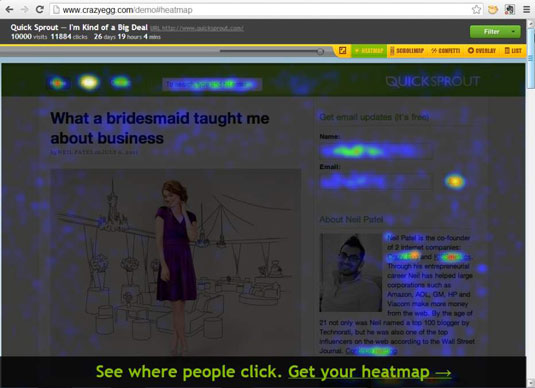
Ερευνήστε τους επισκέπτες σας
Με το S urveyMonkey , μπορείτε να δημιουργήσετε δωρεάν έρευνες χρησιμοποιώντας ένα πρόγραμμα περιήγησης ιστού και να συνδεθείτε σε αυτό από τον ιστότοπό σας. Στη συνέχεια, ο ιστότοπος καταγράφει αυτόματα τα αποτελέσματα και τα παρουσιάζει σε μια σειρά από αναφορές και γραφήματα πίτας.
Προτιμάτε να δημιουργήσετε ένα διαδραστικό κουίζ που μπορείτε να ενσωματώσετε απευθείας στις σελίδες του ιστότοπού σας; Το QuizRevolution σάς επιτρέπει να σχεδιάζετε κουίζ με μια υπηρεσία που βαθμολογεί αυτόματα κάθε συμμετέχοντα κουίζ και περιλαμβάνει την επιλογή προσθήκης οδηγιών ή συμβουλών μπόνους.
Συνεχίστε με τα πρότυπα ιστού στο W3.org
Εάν θέλετε να παρακολουθείτε τις πιο πρόσφατες εξελίξεις στον σχεδιασμό ιστοσελίδων και να βεβαιωθείτε ότι ακολουθείτε τα πρότυπα, δεν θα βρείτε καλύτερο μέρος από το W3.org , τον επίσημο ιστότοπο του οργανισμού που ορίζει πρότυπα ιστού.
Το W3C προσφέρει διαδικτυακά εργαλεία δοκιμών για να ελέγξετε τις ιστοσελίδες σας για συμμόρφωση με τα πρότυπα του W3C, εισάγοντας τη διεύθυνση URL μιας σελίδας στο εργαλείο επικύρωσης CSS ή στο εργαλείο επικύρωσης MarkUp .
Επεκτείνετε το Dreamweaver στο Adobe.com
Επισκεφτείτε την τοποθεσία Dreamweaver Exchange για να βρείτε μια τεράστια συλλογή επεκτάσεων που μπορείτε να χρησιμοποιήσετε για να προσθέσετε συμπεριφορές και άλλες δυνατότητες στο Dreamweaver. Για να τα εγκαταστήσετε, χρησιμοποιήστε το Extension Manager.
Όσο βρίσκεστε στον ιστότοπο, ρίξτε μια ματιά στην αυξανόμενη συλλογή οδηγών, ενημερώσεων και πόρων της Adobe . Μεταξύ των πόρων, ρίξτε μια ματιά στη νέα ενότητα CSS, όπου θα βρείτε τις πιο πρόσφατες συμβουλές, κόλπα και λύσεις για το CSS.